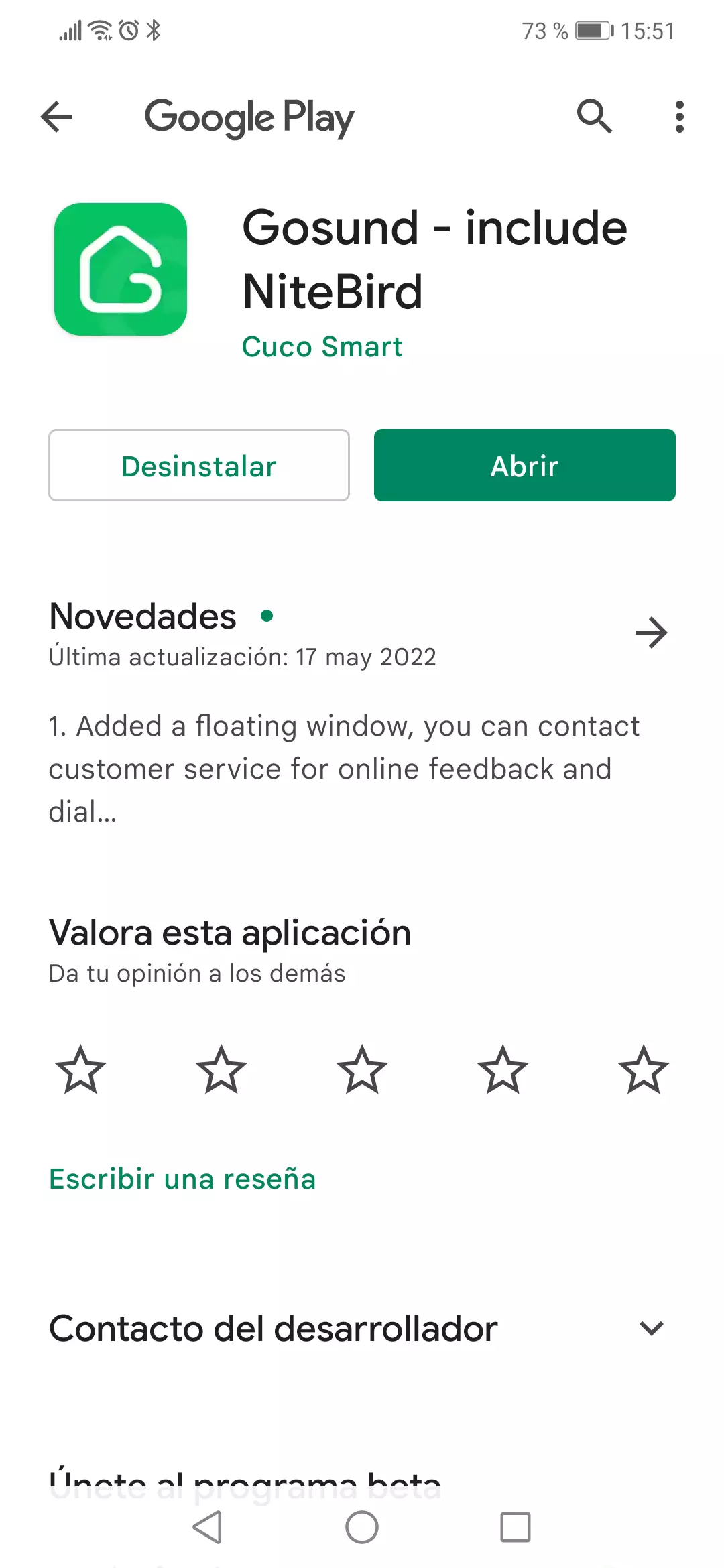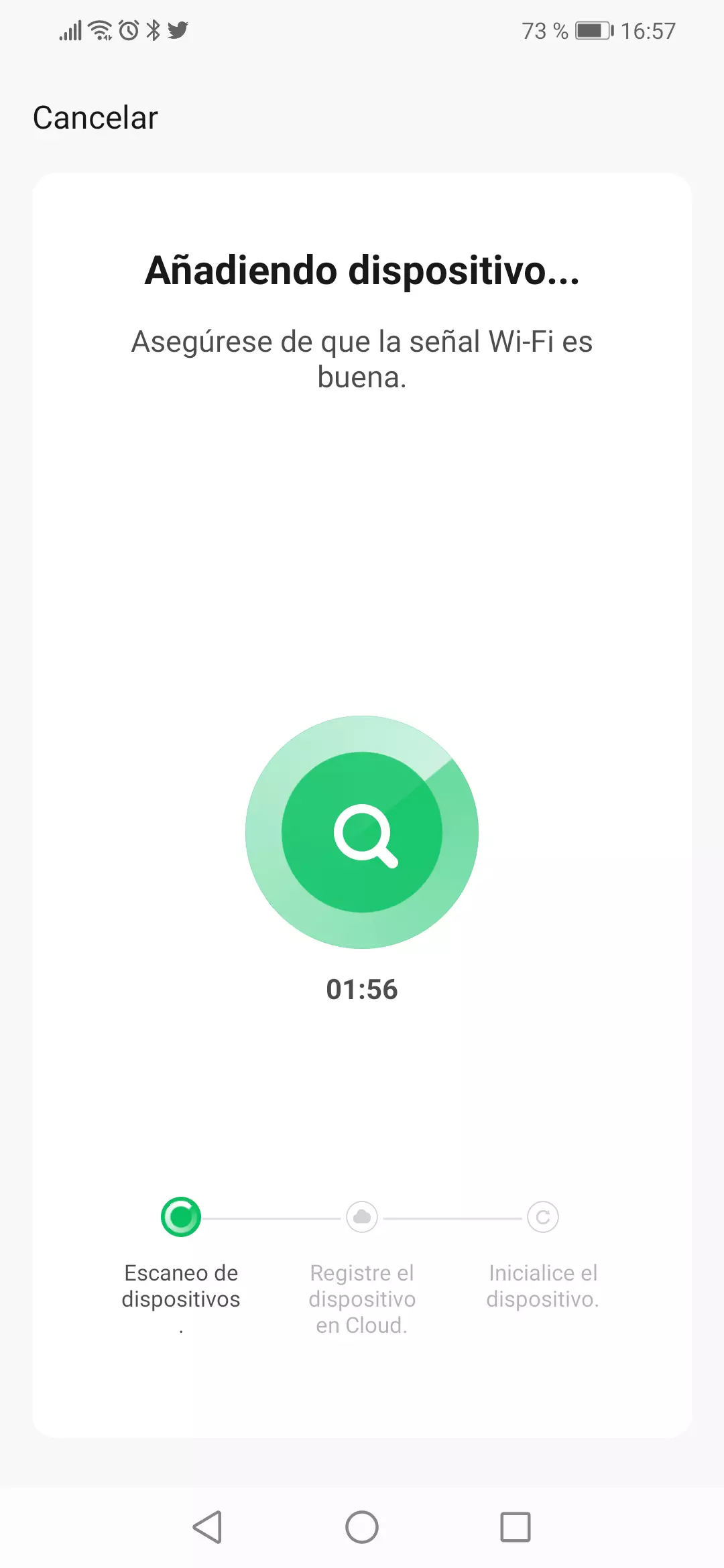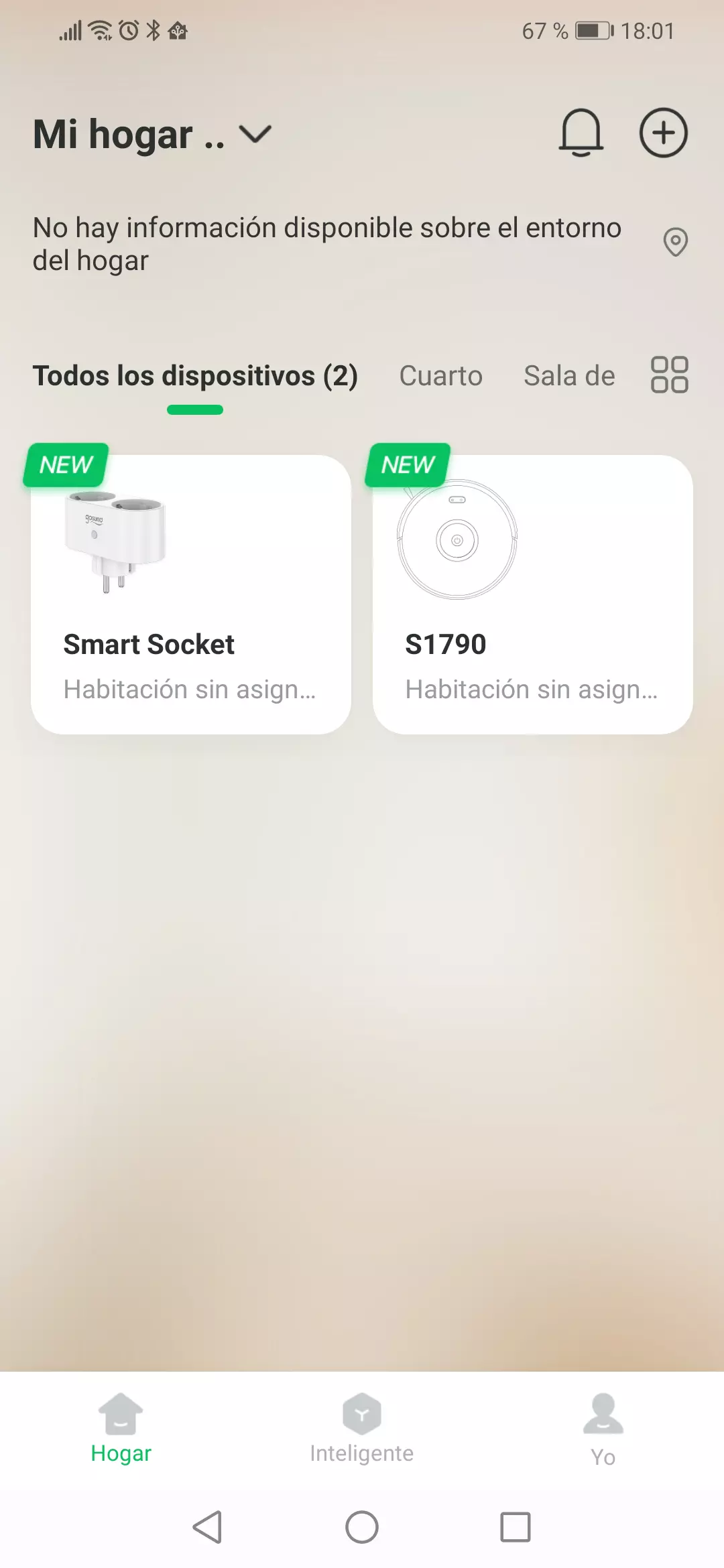Conexión del enchufe inteligente wifi Gosund SP211
Te explicamos la conexión del Gosund SP211 para que gestiones el enchufe inteligente wifi desde el primer momento y sin ningún problema.

La conexión del Gosund SP211 te permitirá gestionar dos enchufes inteligentes en uno. Seguro que tienes tomas de corriente que necesitan conectar dos aparatos eléctricos. Entonces el Gosund SP211 te soluciona el problema porque puedes gestionar los dos enchufes inteligentes que lleva desde una única toma de corriente.
Te explicamos todos los pasos para la conexión. Son muy pocos. Por lo que en un momento tendrás tu enchufe inteligente wifi Gosund SP211 conectado y funcionando.
Lectura recomendada: Enchufe inteligente Gosund SP211 en forma de enchufe doble 2 en 1 »
Conectar el Gosund SP211 a la toma de corriente
Este paso es el más fácil de hacer. Hay que quitarle la protección que lleva en los bornes el enchufe y a continuación enchufarlo en la toma de corriente.
Abrir la app Gosund
Para la conexión del Gosund SP211 para controlarlo remotamente hace falta su app de gestión. Se puede realizar la conexión del Gosund SP211 con la app Gosund o con la app Smart Life. Por tanto necesitamos instalar la app Gosund y registrarnos para tener acceso a sus funcionalidades.
Hemos escogido la app Gosund porque es del mismo fabricante del enchufe inteligentes wifi. Además es compatible con Android a partir de la versión 4.4 y con iOS a partir de la versión 8.
Pulsar en añadir dispositivo
En la app Gosund hay que pulsar en Añadir dispositivo.
En la lista de dispositivos, en la sección electricidad, hay que seleccionar Socket(WIFI).
Poner el modo configuración el Gosund SP211
Hay que pulsar el botón físico del enchufe inteligente wifi durante unos 5 segundos. Entonces se podrá a parpadear. Puede parpadear rápidamente o lentamente. Hasta que no veamos que parpadea rápidamente deberemos repetir el proceso de pulsar el botón durante 5 segundos.
Iniciar la conexión Gosund SP211
Con todo lo anterior realizado la pantalla de la app Gosund requerirá que verifiquemos que hemos realizado todo lo anterior. Comprobaremos que el parpadeo es el que nos indica la verificación. Con todo lo anterior revisado ya podemos pulsar el botón para iniciar la conexión Gosund SP211.
Finalizar proceso de conexión
Se ha iniciado el proceso de detección de dispositivos. Se han detectado los dispositivos que teníamos en modo conexión. Y ya por último solo queda pulsar sobre el botón finalizar. Ya hemos conseguido la conexión con el enchufe inteligente wifi Gosund SP211.
Problemas habituales
El proceso de conexión del enchufe inteligente con su app de gestión siempre suele funcionar a la primera. Pero, en definitiva, somos humanos y hay una serie de errores que sin querer aveces cometemos. Si este es tu caso y no te ha funcionado el proceso, te pongo una lista con los problemas habituales y su solución a continuación.
Después de todo visto esperamos que no tengas ningún problema con la conexión del enchufe inteligente wifi Gosund SP211. Sin embargo, si tienes algún problema no dudes en comentarlo.
Conclusiones
En definitiva solo podemos elogiar la facilidad de conexión del enchufe inteligente wifi Gosund SP211. Es evidente que estamos ante uno de los mejores dispositivos inteligentes. En un próximo artículo analizaremos sus funcionalidades y ya podremos emitir un veredicto final definitivo con todo el Gosund SP211 analizado.
Comparte en las redes